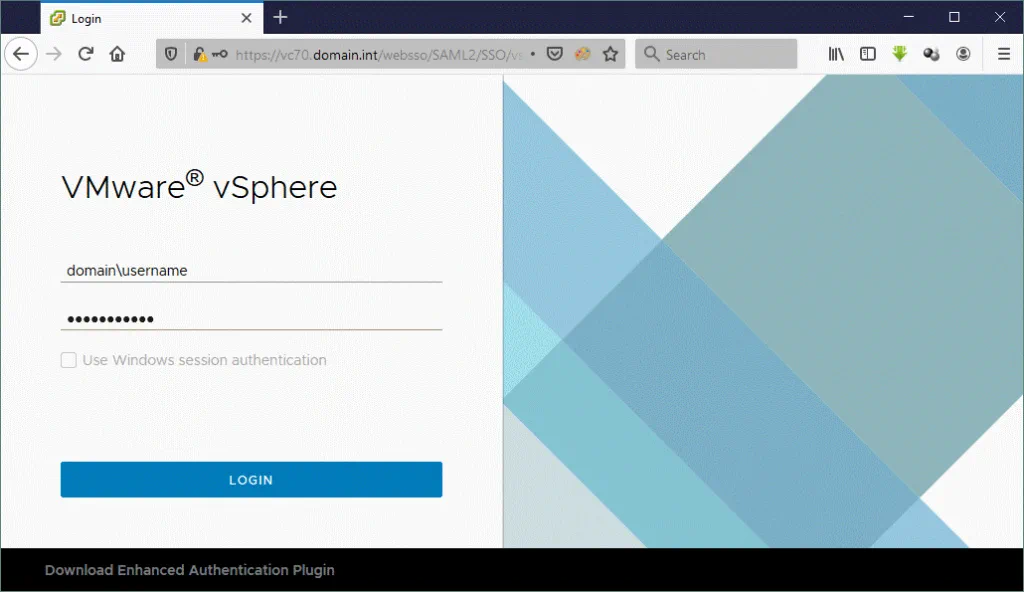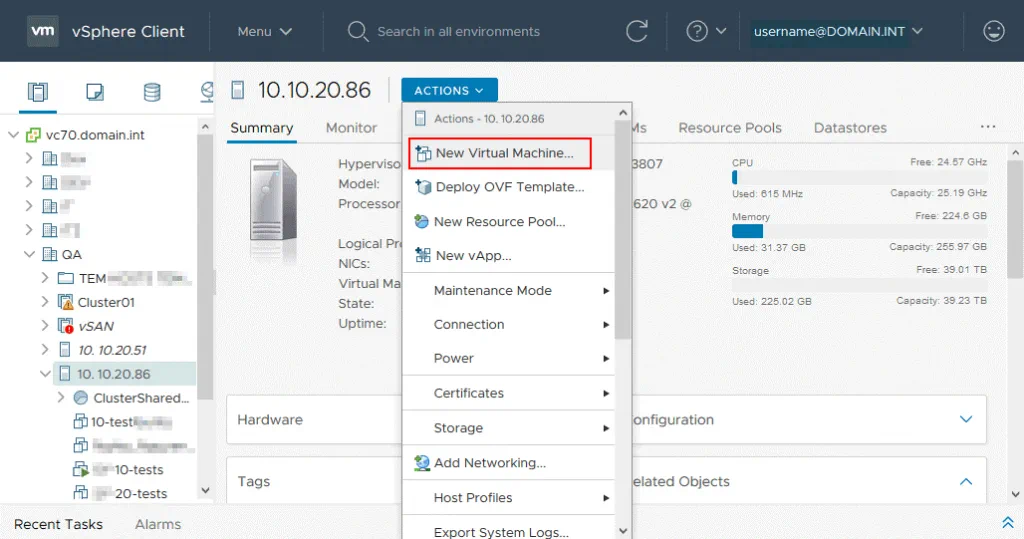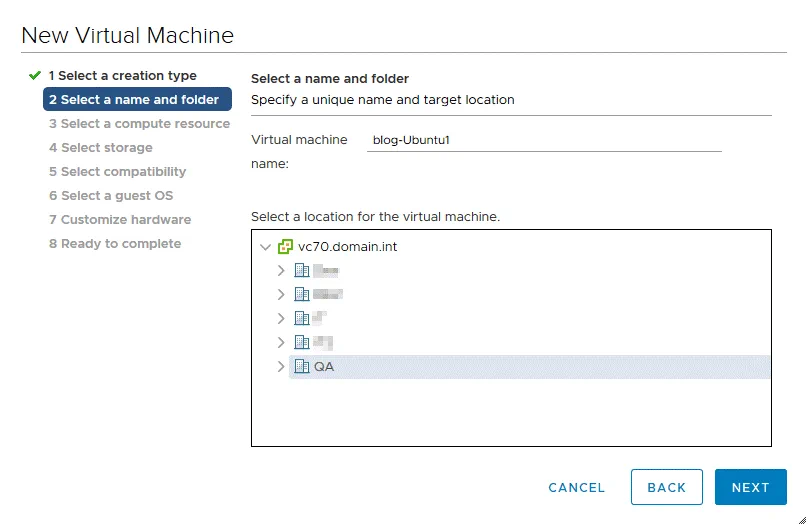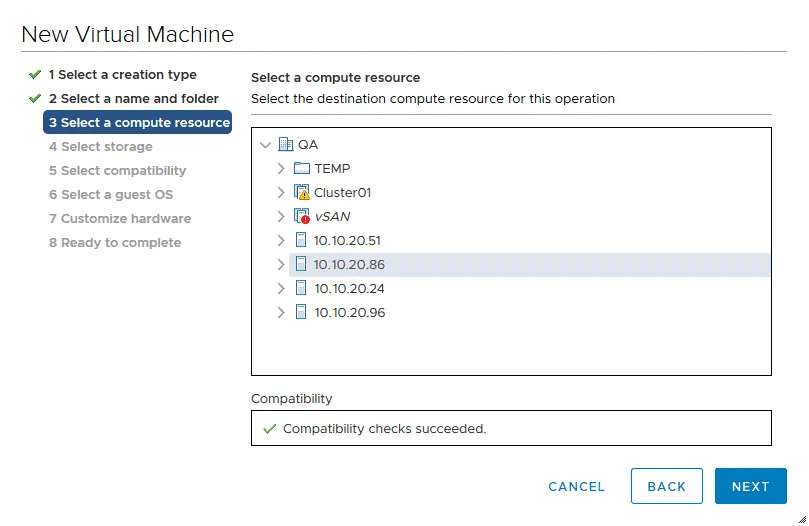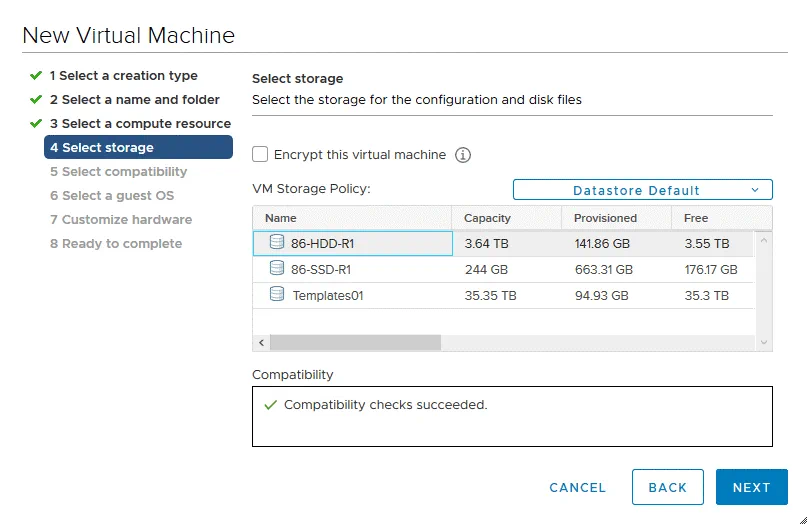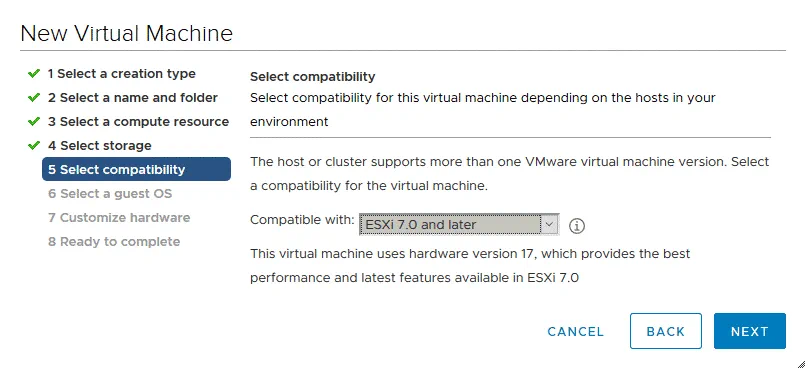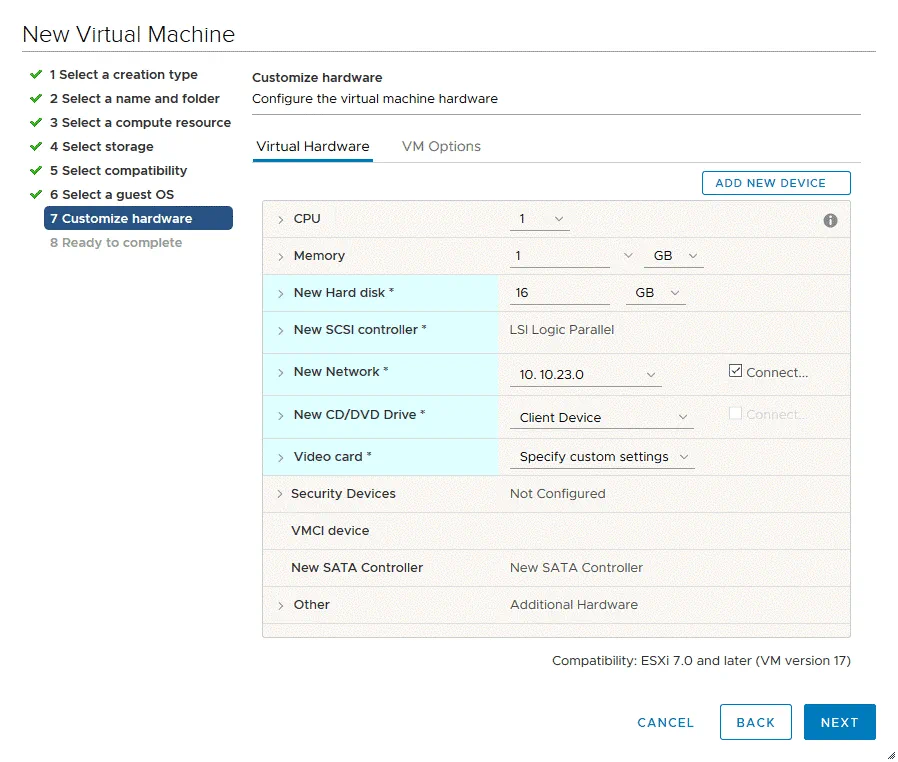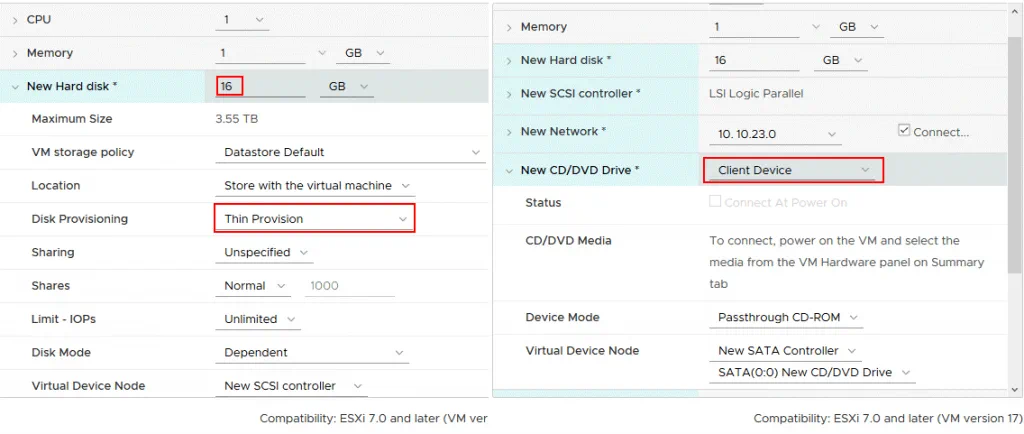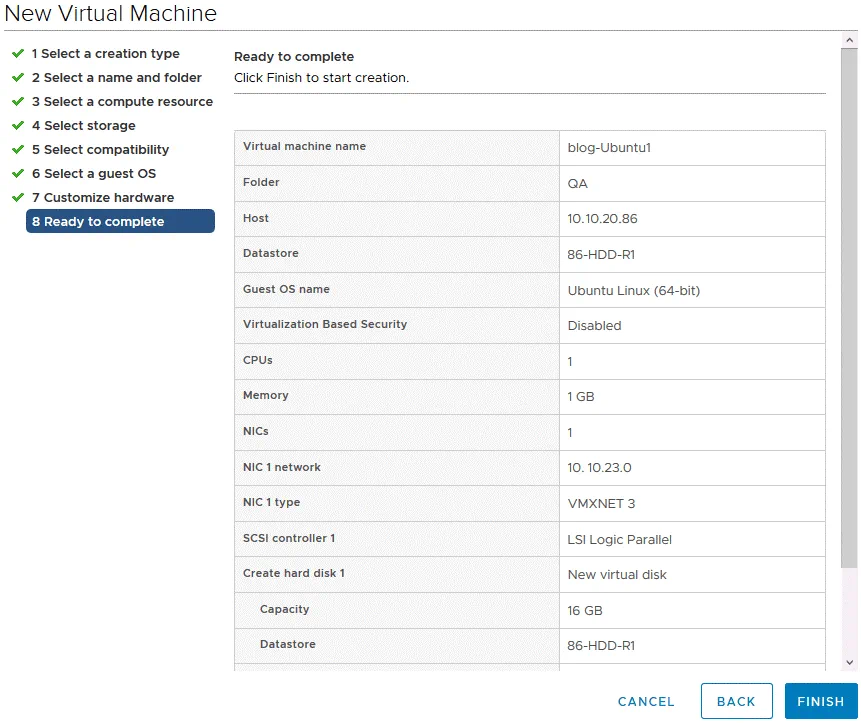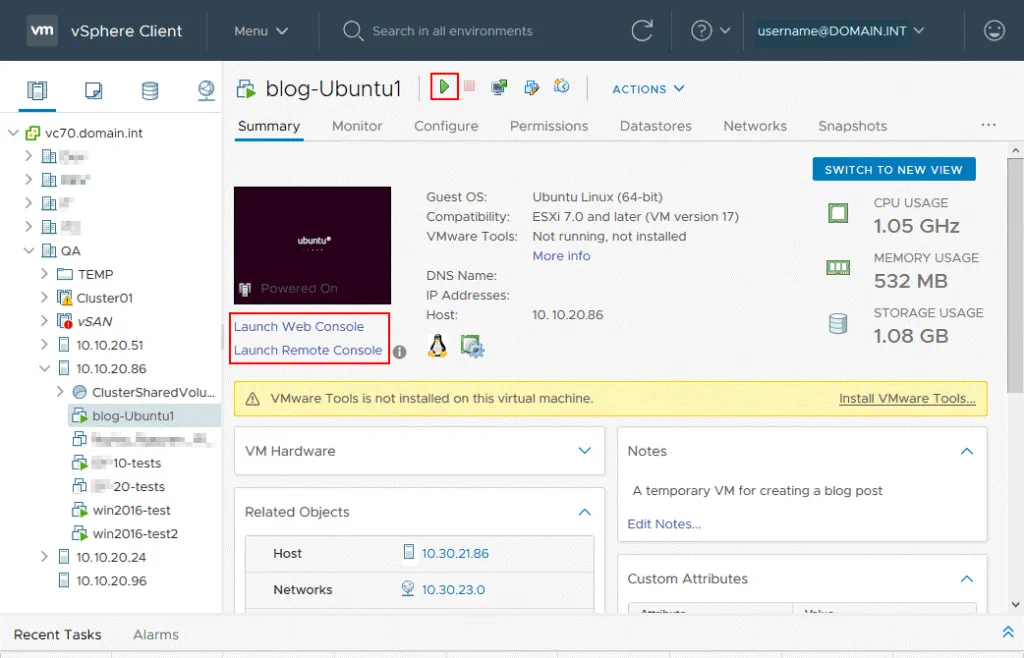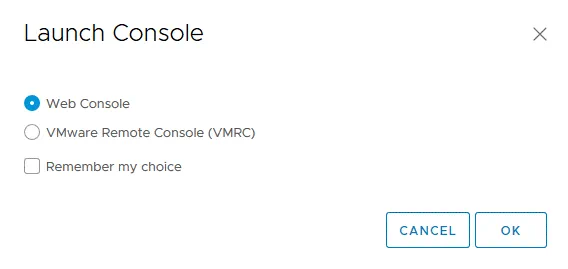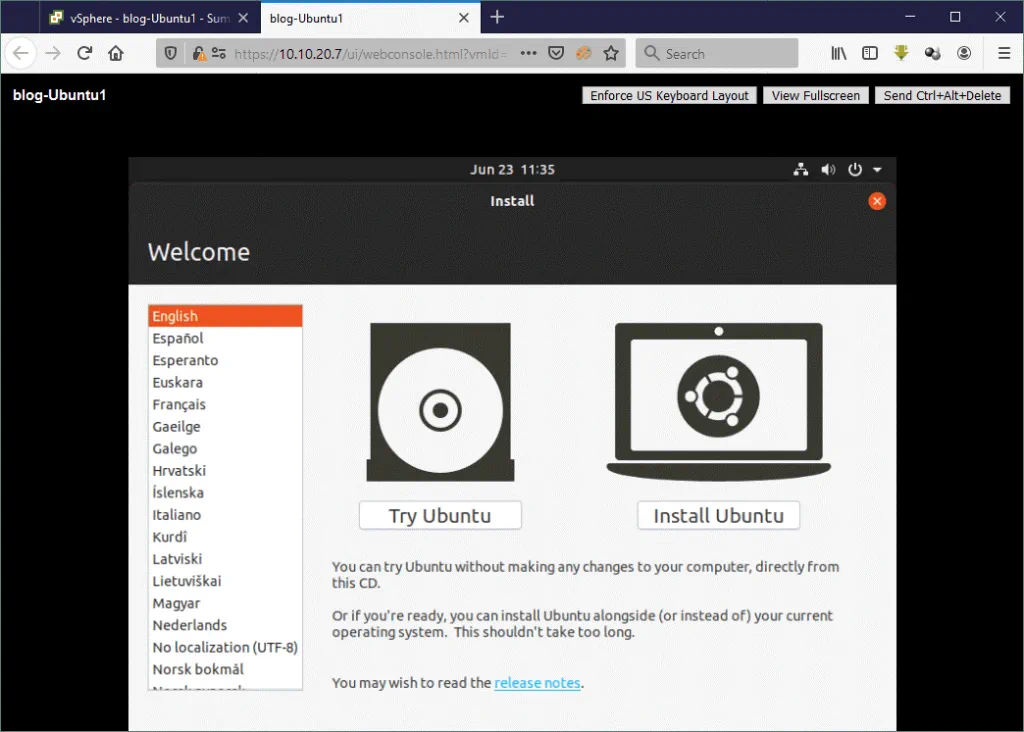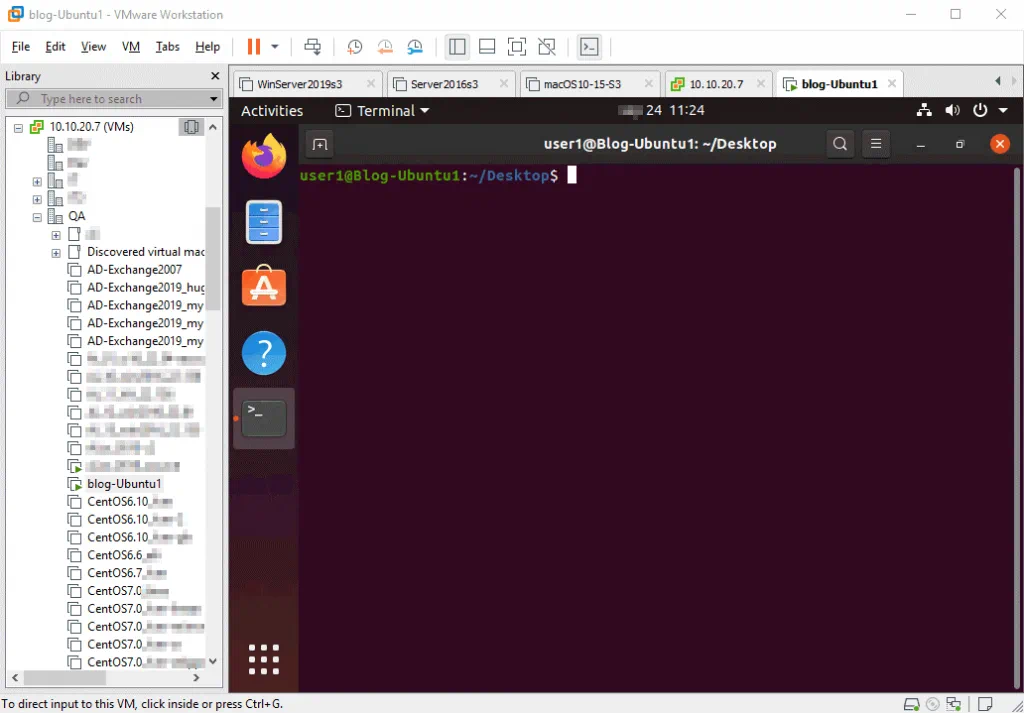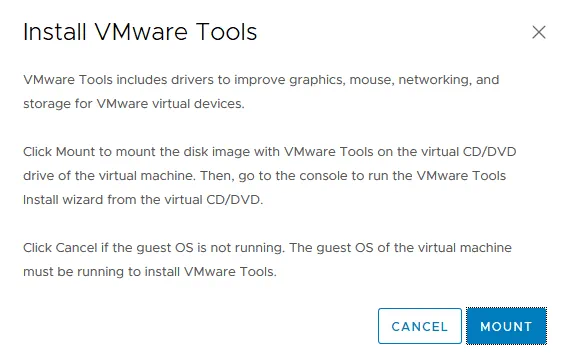VMware a publié vSphere 7 en avril 2020. VMware ESXi 7 et VMware vSphere Client 7 sont les composants clés de cette plateforme de virtualisation mise à jour. Créer une nouvelle machine virtuelle est une action courante avec la virtualisation, mais existe-t-il des différences entre VMware vSphere 7 et les versions précédentes de vSphere? Cet article de blog explique étape par étape comment créer une nouvelle machine virtuelle dans VMware vSphere Client 7.0.
L’un des avantages de l’utilisation de machines virtuelles dans VMware vSphere est la facilité de réalisation de sauvegardes. Profitez des solutions de sauvegarde hors site modernes comme NAKIVO Backup & Replication. La solution offre une protection universelle des données, prend en charge VMware vSphere 7 et peut sauvegarder des VMs au niveau de l’hôte même si les VMs sont en cours d’exécution dans un cluster et sont tolérantes aux pannes.
Comment créer une VM dans vSphere Client 7.0
Dans l’exemple utilisé dans cet article, plusieurs hôtes ESXi sont gérés par VMware vCenter Server.
Ouvrez votre navigateur Web et entrez l’adresse IP de votre VMware vSphere Client 7. Dans cet exemple, l’adresse IP de vCenter est 10.10.20.7. Cliquez sur Lancer vSphere Client (HTML5).
Entrez votre nom d’utilisateur dans le format domaine\nom_utilisateur puis entrez votre mot de passe. Vous pouvez utiliser un compte administratif ou un autre compte disposant des permissions suffisantes pour créer des machines virtuelles dans vCenter. Cliquez sur Connexion.
Une fois connecté à vCenter 7, cliquez sur Hôtes et Clusters, sélectionnez votre centre de données, et cliquez sur l’hôte ESXi sur lequel vous souhaitez créer une nouvelle machine virtuelle. Dans notre cas, nous allons créer une VM sur l’hôte ESXi 7 avec l’adresse IP 10.10.20.86. Après avoir sélectionné l’hôte ESXi, assurez-vous qu’il y a suffisamment de ressources disponibles, telles que CPU, mémoire et capacité de stockage. Cliquez sur Actions > Nouvelle machine virtuelle pour commencer à créer une nouvelle VM sur l’hôte ESXi sélectionné en utilisant le client VMware vSphere.
L’Assistant Nouvelle VM
A new virtual machine wizard opens.
1. Sélectionnez un type de création. Cliquez sur Créer une nouvelle machine virtuelle car vous devez créer une nouvelle VM à partir de zéro. Si vous devez cloner une VM ou déployer une VM à partir d’un modèle, choisissez l’une des autres options. Cliquez sur Suivant à chaque étape pour continuer.
2. Sélectionnez un nom et un dossier. Entrez un nom pour la nouvelle machine virtuelle. Comme nous allons installer Ubuntu Linux sur la nouvelle VM, le nom de la VM utilisé dans cet exemple est blog-Ubuntu1. Ensuite, sélectionnez un emplacement pour la machine virtuelle. Nous stockerons la nouvelle VM dans le centre de données QA.
3. Sélectionnez une ressource informatique. Sélectionnez l’hôte ESXi sur lequel exécuter une nouvelle machine virtuelle. Comme nous voulons créer une nouvelle VM sur l’hôte ESXi avec l’adresse IP 10.10.20.86, nous sélectionnons cet hôte dans la liste. Les vérifications de compatibilité ont réussi signifie que tout est correct et vous pouvez continuer.
4. Sélectionnez le stockage. Sélectionnez un datastore où les fichiers de la machine virtuelle, y compris les fichiers de disque virtuel, seront stockés. Assurez-vous qu’il y a suffisamment d’espace libre sur le datastore sélectionné. Dans cet exemple, le datastore 86-HDD-R1 est sélectionné.
5. Sélectionnez la compatibilité. Sélectionnez la compatibilité pour cette machine virtuelle en fonction des hôtes ESXi utilisés dans votre environnement. VMware vCenter 7.0 peut être configuré pour gérer les hôtes ESXi 7.0, ESXi 6.7 et ESXi 6.5. Le niveau de compatibilité ESXi définit la version du matériel de la machine virtuelle. Le niveau de compatibilité ESXi 7.0 est utilisé pour la version 17 du matériel de VM et prend en charge toutes les fonctionnalités de vSphere 7.
Les options disponibles sont :
- Version matérielle 16 – VMware Workstation 15 et ESXi 7.0
- Version matérielle 15 – ESXi 6.7 U2 et ultérieur
- Version matérielle 14 – ESXi 6.7 et ultérieur
- Version matérielle 13 – ESXi 6.5 et ultérieur
Si vous avez des hôtes ESXi plus anciens (ESXi 6.5, ESXi 6.7), sélectionnez la version ESXi la plus basse pour pouvoir migrer les machines virtuelles vers ces hôtes ESXi à partir d’un hôte exécutant ESXi 7. Dans cet exemple, nous sélectionnons l’option de compatibilité la plus récente car nous n’avons pas l’intention de migrer cette machine virtuelle vers des hôtes ESXi plus anciens.
6. Sélectionnez un OS invité. Sélectionnez une famille d’OS invités, puis sélectionnez une version d’OS invité. Dans cet exemple, Ubuntu Linux 19 x64 est installé.
Famille d’OS invités : Linux
Version d’OS invité : Ubuntu Linux (64 bits)
La sélection du bon OS invité dans la liste permet à l’assistant de fournir la configuration par défaut adaptée de la machine virtuelle pour installer un système d’exploitation sur la machine virtuelle.
7. Personnalisez le matériel. Configurez le matériel virtuel pour la machine virtuelle. Cliquez sur le type de matériel pour développer les paramètres. Dans la plupart des cas, vous pouvez laisser les paramètres par défaut, sauf pour :
CPU – sélectionnez le nombre de processeurs et de cœurs de CPU.
Mémoire – définissez la quantité de RAM.
Nouveau disque dur – sélectionnez la taille d’un disque dur virtuel et le type de provisionnement. Vous pouvez sélectionner Provisionnement fin, Provisionnement épais avec zéros paresseux, ou Provisionnement épais avec zéros rapides. En savoir plus sur le provisionnement épais et fin dans le billet de blog. Si votre nouvelle machine virtuelle doit utiliser plusieurs disques virtuels, vous pouvez créer plus de disques en cliquant sur Ajouter un nouveau périphérique > Disque dur. De même, vous pouvez ajouter des adaptateurs réseau, des lecteurs CD-ROM et d’autres périphériques. Il est possible de modifier les paramètres de la machine virtuelle après sa création. Le provisionnement fin est utilisé dans l’exemple actuel.
Nouveau réseau. Sélectionnez le réseau auquel un adaptateur de réseau virtuel de la VM doit être connecté. En savoir plus sur les commutateurs virtuels et les réseaux virtuels dans cet article de blog. Dans cet exemple, nous connectons la nouvelle VM au réseau 10.10.23.0/24.
Nouveau lecteur CD/DVD. Vous devez configurer un lecteur CD/DVD pour démarrer à partir du support d’installation du système d’exploitation et installer le système d’exploitation. Il existe plusieurs options.
Appareil client – un disque optique inséré dans un lecteur CD/DVD sur une machine cliente est utilisé pour démarrer le programme d’installation du système d’exploitation. Vous devez insérer un support optique dans le DVD-ROM de l’ordinateur sur lequel vous utilisez le client VMware vSphere.
Fichier ISO du datastore. Téléchargez une image ISO du disque d’installation sur le datastore attaché à l’hôte ESXi sur lequel vous créez une nouvelle VM et allez installer un système d’exploitation. Ensuite, sélectionnez le fichier ISO téléchargé sur le datastore.
Fichier ISO de la bibliothèque de contenu. Sélectionnez le fichier ISO nécessaire dans la bibliothèque de contenu. Vous devez télécharger le fichier ISO dans la bibliothèque de contenu avant de pouvoir sélectionner l’image.
Pour le Statut, sélectionnez la case à cocher “Connecter à la mise sous tension”.
8. Prêt à terminer. Vérifiez la configuration de votre nouvelle VM et cliquez sur Terminer pour créer la nouvelle VM. Si vous avez oublié de configurer certains paramètres, revenez en arrière et modifiez les paramètres nécessaires.
Démarrer une nouvelle VM
Maintenant, vous pouvez voir dans vSphere Client qu’une nouvelle machine virtuelle est créée. Sélectionnez la machine virtuelle et démarrez-la. Cliquez sur le bouton Lire ou cliquez sur Actions > Alimentation > Mettre sous tension pour démarrer la machine virtuelle. Une fois la machine virtuelle démarrée, vous pouvez voir un aperçu de l’affichage virtuel de la machine virtuelle dans l’interface du client VMware vSphere. Pour ouvrir l’affichage virtuel en pleine résolution, vous devez lancer la console Web ou la console à distance.
Cliquez sur Lancer la console Web pour ouvrir la console Web dans un nouvel onglet de votre navigateur Web en utilisant le client VMware vSphere. En alternative, vous pouvez installer VMware Remote Console (VMRC), qui est une application autonome utilisée pour se connecter à un affichage de machine virtuelle et gérer la machine virtuelle à l’aide de périphériques d’entrée tels que le clavier et la souris. Vous pouvez télécharger VMware Remote Console depuis le site Web de VMware. Il est également possible d’utiliser VMware Workstation pour se connecter à une machine virtuelle et gérer la machine virtuelle au lieu d’utiliser la console Web ou la console à distance VMware. Si VMware Workstation ou VMware Remote Console est installé, cliquer sur Lancer la console à distance initiera le démarrage de l’application appropriée. Si les deux applications sont installées, vous pouvez choisir laquelle exécuter pour vous connecter à une machine virtuelle pour la gestion.
Si vous cliquez sur l’aperçu de l’affichage d’une machine virtuelle en cours d’exécution, une fenêtre avec deux options s’affichera. Sélectionnez Console Web ou Console à distance VMware de la même manière que décrit ci-dessus.
Dans cet exemple, nous utilisons la Console Web dans le navigateur Web (voir la capture d’écran ci-dessous). Après avoir créé une nouvelle machine virtuelle, démarré la machine virtuelle et démarré à partir du support d’installation, vous devez installer un système d’exploitation. Ubuntu 19 x64 est installé dans cet exemple. Le processus d’installation est habituel pour les systèmes d’exploitation Linux Ubuntu, donc je ne vais pas entrer dans les détails de l’installation d’Ubuntu dans cet article.
Sur la capture d’écran suivante, vous pouvez voir comment une machine virtuelle exécutée sur ESXi 7 peut être gérée dans VMware Workstation.
Installation des outils VMware
Une fois que le système d’exploitation est installé sur la nouvelle machine virtuelle, vous devez installer les outils VMware. Les outils VMware sont un ensemble de pilotes et d’utilitaires qui améliorent les performances de la machine virtuelle et l’expérience utilisateur. Lisez comment installer les outils VMware sur différents systèmes d’exploitation invités dans cet article de blog.
Vous pouvez voir un message d’avertissement dans l’interface Web du client VMware vSphere indiquant que les outils VMware ne sont pas installés sur cette machine virtuelle. Si vous cliquez sur Installer les outils VMware sur cette page, un disque ISO virtuel contenant l’installateur des outils VMware sera monté sur la machine virtuelle.
Un message de confirmation s’affiche si vous cliquez sur Installer les outils VMware.
Comme nous utilisons Linux comme système d’exploitation invité sur notre machine virtuelle, il est préférable d’installer les outils VMware à partir des référentiels de logiciels en ligne pour la distribution Linux actuelle (Ubuntu dans ce cas). La dernière version des outils VMware est disponible dans les référentiels en ligne.
Exécutez la commande pour installer VMware Tools pour Ubuntu avec une interface utilisateur graphique (GUI):
sudo apt-get install open-vm-tools-desktop
Si votre Ubuntu Linux n’a que l’interface en ligne de commande, exécutez cette commande:
sudo apt-get install open-vm-tools
Après avoir installé VMware Tools, il est recommandé de redémarrer la machine virtuelle. Ensuite, vous pouvez voir l’état d’exécution de VMware Tools et la version de VMware Tools.
La création d’une nouvelle machine virtuelle sur ESXi 7 en utilisant VMware vSphere Client 7 est terminée.
Conclusion
Créer une nouvelle machine virtuelle dans VMware vSphere Client 7 fourni par vSphere 7 est similaire à la création d’une nouvelle VM dans les versions précédentes de vSphere telles que vSphere 6.7 et vSphere 6.5. Vous pouvez également créer une nouvelle VM sur un hôte ESXi en utilisant VMware Workstation après vous être connecté au serveur vCenter ou à l’hôte ESXi. Une autre méthode consiste à utiliser VMware Host Client en se connectant à un hôte ESXi dans un navigateur Web (cela doit être autorisé par vCenter si l’hôte ESXi est géré par vCenter). VMware PowerCLI peut être utilisé pour créer de nouvelles VM sur des hôtes ESXi si vous souhaitez créer un grand nombre de VM et automatiser ce processus.
Source:
https://www.nakivo.com/blog/how-to-create-a-virtual-machine-using-vsphere-client-7/